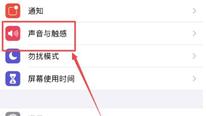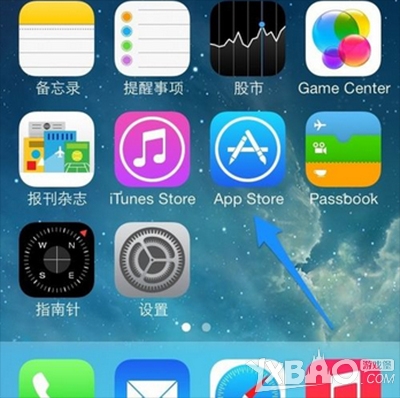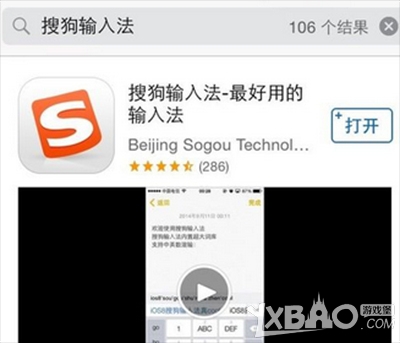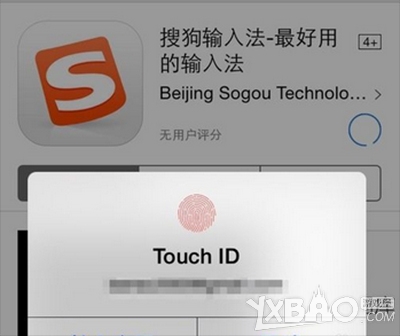iPhone7如何安装搜狗输入法
小编:简简单单时间:2016-12-13 11:01:51 来源:统一下载站
iPhone7怎么安装搜狗输入法教程相信很多用户还不太清楚,下面,小编来跟大家分享一下iPhone7怎么安装搜狗输入法教程,感兴趣的可以过来看一下。
点击下载:搜狗输入法安卓版
点击下载:搜狗输入法苹果版
操作如下:
iPhone7怎么安装搜狗输入法教程
1.首先,请在手机主屏上打开AppStore应用;
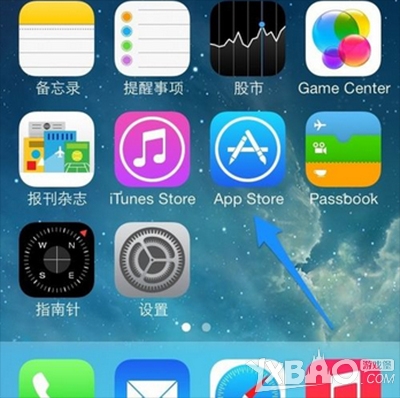
2.当前可以直接在AppStore主页推荐的优秀App应用中找到“搜狗输入法”应用;
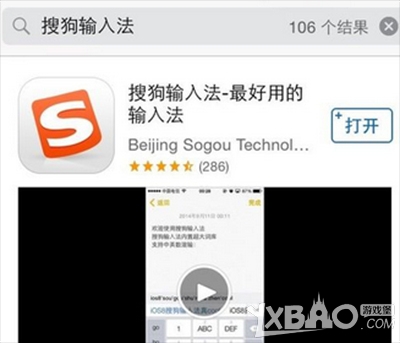
如果你没有找到,没关系,还可以直接在AppStore中搜索“搜狗输入法”关键字,也可以找到它。
3.在搜狗输入法的详情页面中,点击“免费安装”按钮;
随后,请输入自己的AppleID密码,开始狂欢下载吧。
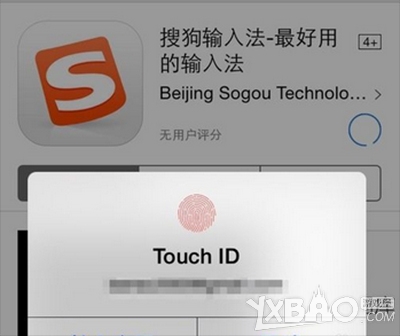
iPhone7添加搜狗输入法的教程:
当搜狗输入法安装好以后,接下来我们还需要手动把它添加到系统中,然后才可以使用它。先请在手机主屏上打开“设置”应用;
1.在设置列表中请找到“通用”选项,点击进入。
2.接着在通用列表中找到“键盘”选项,点击打开。
3.在键盘选项列表中,还需要点击一次“键盘”选项,进入添加键盘界面。
4.在键盘界面中请点击“添加新键盘”选项;

5.随后在添加键盘界面中,在“第三方输入法”下找到我们刚刚下载的“搜狗输入法”键盘,点击即可添加。
6.接着即可看到我们刚刚新添加的“搜狗输入法”了,点击进入选项设置;

7.随后你可以选择让搜狗输入法“允许完全访问”我们的一些信息;

8.新的输入法添加完成以后,接下来赶紧试试吧,看看效果怎么样。

iPhone7设置搜狗输入法为默认输入法的教程:
1.先请在手机的主屏上打开“设置”应用;
2.在设置列表中找到“通用”选项,点击打开。
3.接下来在通用列表中找到“键盘”选项,点击打开。
4.在键盘的设置列表中,再次找到“键盘”选项,点击进入。
5.在这里,可以看到我的手机上当前有三个输入法,分别是系统自带的中英文输入法和搜狗输入法。此时若要把搜狗输入法设置为默认的话,请点击右下角的“编辑”选项;
6.接着会进入键盘的编辑模式,在键盘右侧可以看到一个用于排序的图标;

7.先用手指按住用于排序的图标,然后再把搜狗输入法拖动到第一位;

8.把搜狗输入法设置成默认以后,请点击“完成”按钮,保存操作。
补充说明:
当把搜狗输入法设置成了默认以后,如果还是会出现键盘混乱的情况,我们还可以把其它的输入法删除。只要在输入法一栏用手指向左滑动,再点击“删除”按钮即可。

当系统只剩下搜狗输入法时,不管它怎么调节,此时都只会有搜狗输入法了。
以上就是游戏堡小编为大家介绍的iPhone7安装搜狗输入法的内容,更多精彩内容,请继续关注游戏堡手游频道。